Paso 7: Thingiverse y la aplicación de Customizer
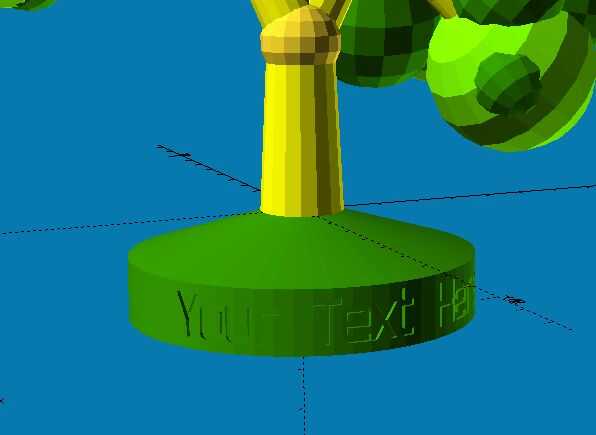
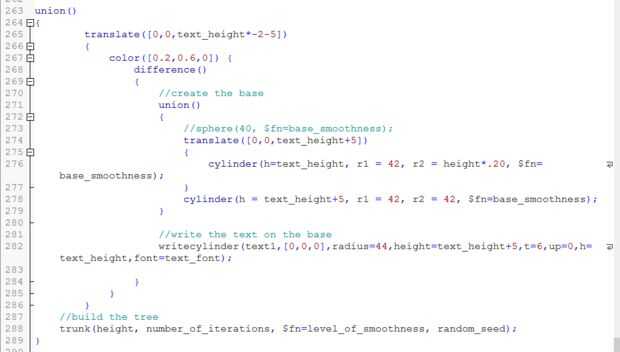
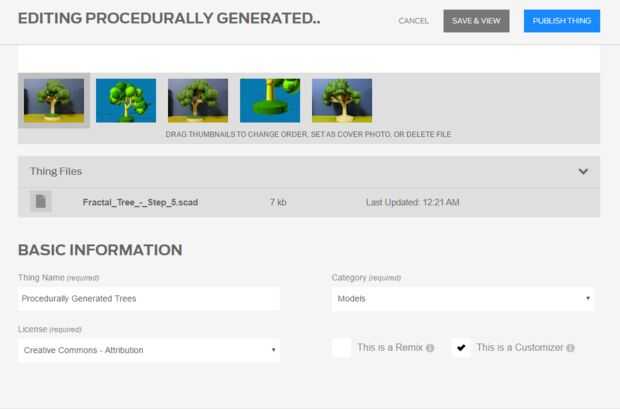
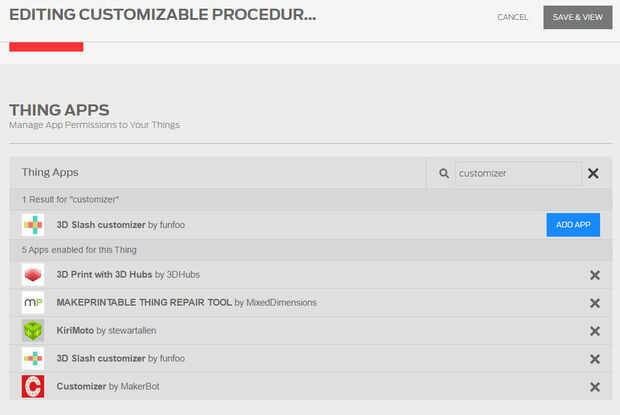
A continuación, vas a agregar una base e incluye una biblioteca de texto que te permitirá añadir un texto a él. La base está hecha de un cilindro en la parte superior otro cilindro. El cilindro superior se afina hacia abajo para que coincida con el radio de la parte inferior del tronco.
El texto se envuelva alrededor del cilindro inferior por lo que puede escribir su nombre, o cualquier cosa que desee, en él.
Desea publicar su árbol en Thingiverse como un Personalizador, para que todos puedan hacer su propio árbol usando el Customizer de la aplicación. Para ello, necesitamos añadir un par de comentarios que diga la aplicación Personalizador que variables son personalizables y cómo.
Esto crea una ficha llamada árbol de parámetros.
Esto dice Personalizador para dar al usuario un control deslizante entre 1 y 100 para la variable de altura, y etiqueta "a partir de altura de la primera rama".
Ahora crear una cosa nueva en Thingiverse, sube tus archivos STL y código OpenSCAD y marque la casilla de "Este es un Personalizador". Asegúrese de que su nombre de la cosa empieza con la palabra "Personalizable". Además, ahora tienes que añadir la aplicación Personalizador explícitamente en la sección de aplicaciones en la parte inferior.
Puedes ver mi árbol personalizable aquí.













